2대의 PC 또는 노트북에 Wondershare Filmora를 설치하고 사용하는 것은 가능할까요?
Wondershare Filmora는 초보자와 프로 크리에이터 모두가 사용하는 선도적인 비디오 편집 소프트웨어로 돋보입니다. 직관적인 디자인과 강력한 편집 기능으로 유명하여 많은 사용자에게 선호되는 선택이 되었습니다. 그러나 데스크톱과 노트북과 같이 여러 기기에서 작업하는 경우 궁금할 수 있습니다. Wondershare Filmora를 두 대의 별도 PC 또는 노트북에 설치하여 사용할 수 있을까요? 이 질문은 작업 환경에서 다양성을 추구하는 개인에게 중요하므로 세부 사항을 살펴보겠습니다.

Wondershare Filmora는 인상적인 비디오를 손쉽게 제작하려는 사용자를 위해 맞춤 제작된 적응형 비디오 편집 도구입니다. 개인 프로젝트든 전문적인 노력이든 Filmora는 창의적인 목표를 달성하는 데 도움이 되도록 설계된 포괄적인 기능 모음을 자랑합니다.
다양한 제공 사항 중에는 드래그 앤 드롭 기능, 오디오 더킹, 색상 보정, 그린 스크린 기능 및 기타 기능이 있습니다. 이러한 기능을 통해 사용자는 기본 비디오에서 시각적으로 눈길을 끄는 영화 제작에 이르기까지 모든 것을 제작할 수 있습니다.
사용자 친화적인 인터페이스와 다양한 내장 효과로 Filmora는 초보자에게 접근하기 쉽고, 고급 기능은 노련한 편집자에게 적합합니다. 클립 트리밍에서 전환 추가까지 모든 것을 포괄하며, 모션 추적 및 키프레임 애니메이션과 같은 정교한 옵션과 함께 필수 기능을 제공합니다.
Filmora를 두 대의 PC에서 사용할 가능성을 탐구하기 전에, 먼저 라이선스 구조를 이해하는 것이 중요합니다. Filmora는 일반적으로 단일 사용자 라이선스 로 운영되며 , 이는 주로 한 개인의 사용을 목적으로 한다는 것을 의미합니다.
단일 사용자 라이선스의 세부 사항
단일 사용자 라이선스로 Wondershare Filmora는 언제든지 한 기기에만 설치하고 활성화할 수 있습니다. 이 라이선스는 Wondershare 계정에 연결되어 소프트웨어 관리와 활성화를 더 쉽게 할 수 있습니다.
다중 장치 사용을 위한 옵션
그럼에도 불구하고 Wondershare는 기기를 전환하고 싶어하는 사용자를 위한 솔루션을 제공하는데, 이에 대해서는 다음 섹션에서 살펴보겠습니다.
네, 기술적으로 Wondershare Filmora를 한 대 이상의 PC에 설치할 수는 있지만, 알아두어야 할 몇 가지 조건이 있습니다.
Wondershare의 다중 장치 설치를 위한 공식 가이드라인
Wondershare를 사용하면 한 PC에서 다른 PC로 라이선스를 전송할 수 있지만, 동일한 라이선스로 여러 기기에서 동시에 소프트웨어를 사용하는 것은 금지되어 있습니다. 두 대의 다른 PC에서 Filmora를 사용하려면 다른 기기에서 활성화하기 전에 한 기기에서 로그아웃 해야 합니다 .
중요한 예외 및 조건
조직이나 교육 시설의 경우 Wondershare는 단일 라이선스로 여러 기기에 설치할 수 있는 다중 사용자 라이선스를 제공합니다 . 이러한 예외는 주로 개별 사용자보다는 그룹에 대해 존재합니다.
Wondershare 라이선스를 효과적으로 관리하려면 Wondershare 계정을 만드는 것이 필요합니다. 이 계정은 모든 구매 세부 정보와 라이선스를 보관하므로 관리가 더 편리합니다.
Wondershare 계정을 사용하면 다양한 기기에서 활성 라이선스를 모니터링하고 필요에 따라 비활성화할 수 있습니다. 이 기능은 Filmora나 기타 Wondershare 프로그램을 여러 컴퓨터로 전송할 때 특히 유용합니다.
Wondershare Filmora를 구매하면 구매 시 제공한 이메일 주소가 Wondershare 계정의 로그인 ID가 됩니다. 모든 제품 라이선스는 이 계정에 연결되어 활성화된 기기 목록에서 라이선스를 쉽게 관리, 비활성화 또는 제거할 수 있습니다.
추가 기기에서 Filmora를 사용하려면 다음 단계를 따르세요.
이전 장치에서 비활성화
오래된 기기에서 Filmora를 비활성화하는 것으로 시작합니다. 이 프로세스는 간단합니다. Wondershare 계정에 로그인하여 “비활성화” 옵션을 선택하면 됩니다.
새 장치에 설치
소프트웨어를 비활성화한 후 동일한 라이선스 키로 새 기기에 Filmora를 설치합니다. 소프트웨어를 다운로드하고 Wondershare 계정으로 로그인하여 활성화하기만 하면 됩니다.
단계별 지침
- Wondershare 계정 에 접속하세요 .
- “계획 및 제품” 으로 이동하여 “제품 관리”를 선택하세요 .
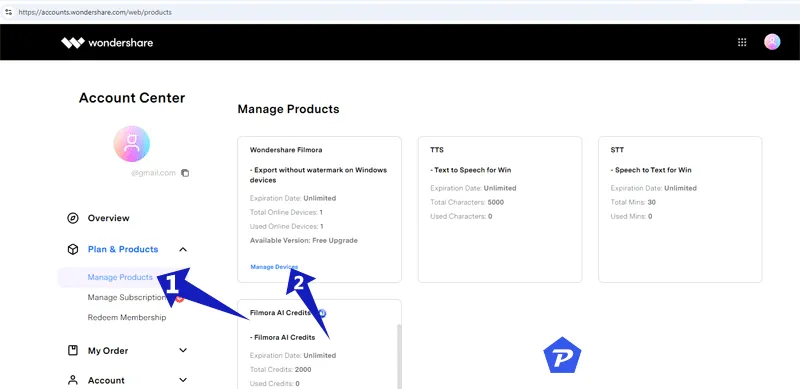
- 제품 관리 에서 “장치 관리” 옵션을 선택하세요 .
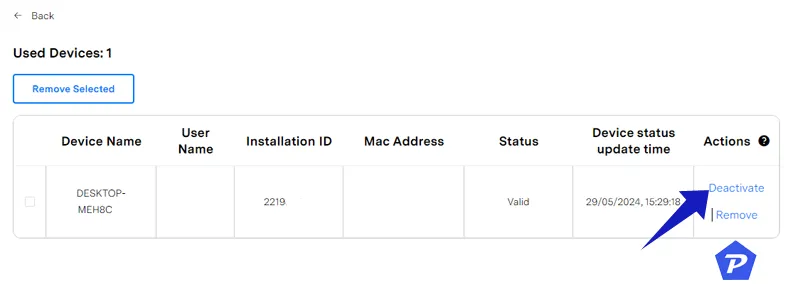
- 기존 기기에서 Filmora를 비활성화 하거나 기기 목록에서 제거하세요.
- 새 기기에 Filmora를 설치하세요.
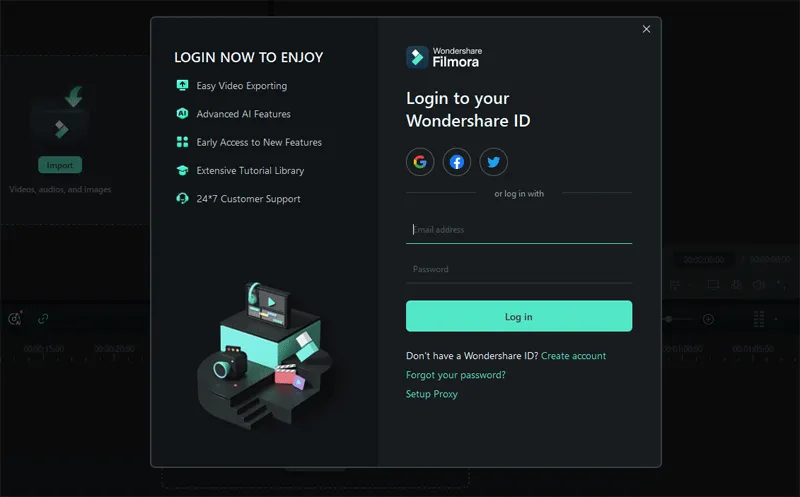
- 기존 라이선스를 사용하여 Wondershare 이메일 ID와 비밀번호로 로그인하여 활성화하세요.
중요 참고 사항:
최근에 현재 기기에서 라이센스를 수동으로 비활성화하거나 제거하는 것이 항상 필요하지 않을 수 있다는 사실이 관찰되었습니다. 새 기기에서 Wondershare Filmora에 로그인하면 다른 곳에서 이미 로그인한 경우 메시지가 나타날 수 있습니다. 메시지는 다음과 같습니다. “계정이 다른 기기에 로그인되었습니다. 계속하려면 이전 기기에서 로그아웃하세요.” 새 기기에서 라이센스를 사용하도록 선택하면 이전 기기에서 자동으로 로그아웃됩니다.
그러나 라이센스를 안전하게 처리하고 가능한 해지를 방지하기 위해 새 장치에서 활성화하기 전에 항상 수동 비활성화 방법을 따르는 것이 좋습니다.
자주 묻는 질문
아니요, 다중 사용자 라이선스가 없는 한, 동일한 라이선스로 여러 기기에서 Wondershare Filmora를 동시에 사용하는 것은 허용되지 않습니다.
이전 과정에는 기존 기기에서 라이센스를 비활성화한 다음 새 기기에 라이센스를 설치하고 활성화하는 작업이 포함됩니다.
다른 기기에서 Filmora를 활성화할 때마다 현재 기기는 자동으로 로그아웃됩니다.
아니요. 현재 Wondershare Filmora는 가족 라이선스를 제공하지 않지만 교육 기관과 기업을 위한 다중 사용자 라이선스는 제공됩니다.
Filmora를 비활성화하고 다시 활성화할 수 있는 빈도에 제한이 있나요?
특별한 제한은 없지만, 자주 비활성화하면 Wondershare 시스템 내에서 경고가 발생할 수 있습니다.
이미지 출처: Pcmobitech.com